22 Haziran’dan bu yana iPhone kullanıcılarından bazıları Apple’ın yeni işletim sistemi iOS 14’ü test etti. Toplamda 8 beta sürümünün yayınlandığı yeni işletim sistemi, bu akşam 20:00’dan itibaren indirmeye açıldı. iOS 14 temiz kurulum nasıl yapılır? Rehberimiz iOS 14 IPSW linkleri ile sizlerle.
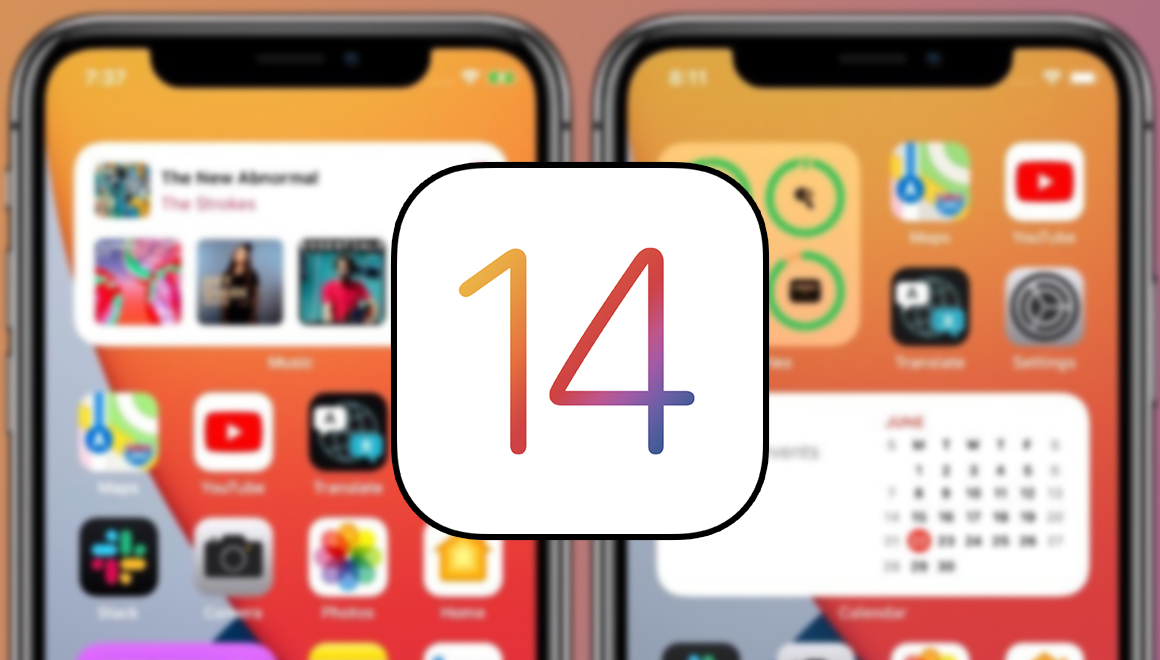
iOS 14 yayınlandı! Nasıl yüklenir? İşte yenilikler
iPhone kullanıcılarının merakla beklediği iOS 14 yayınlandı. iOS 14 nasıl yüklenir? iOS 14 özellikleri neler? İşte cevabı!iOS 14 temiz kurulum nasıl yapılır?
iPhone 6s ve sonrası herhangi bir iPhone modeline sahip olan kullanıcılar iOS 14’ü Ayarlar > Genel > Yazılım Güncelleme yolunu takip ederek cihazlarına indirip yükleyebilirler.
Ancak size tavsiyemiz, yeni iOS sürümünün ana işletim sistemi güncellemesi olduğundan, cihazınıza temiz kurulum yapmanız yönünde olacak. Bunun nedeni iOS 13 kurulu olan sistemin, yeni kurulacak sistemi ve cihazınızı olumsuz etkilemesini önlemek. Peki nasıl iOS 14 temiz kurulum yapacağız?
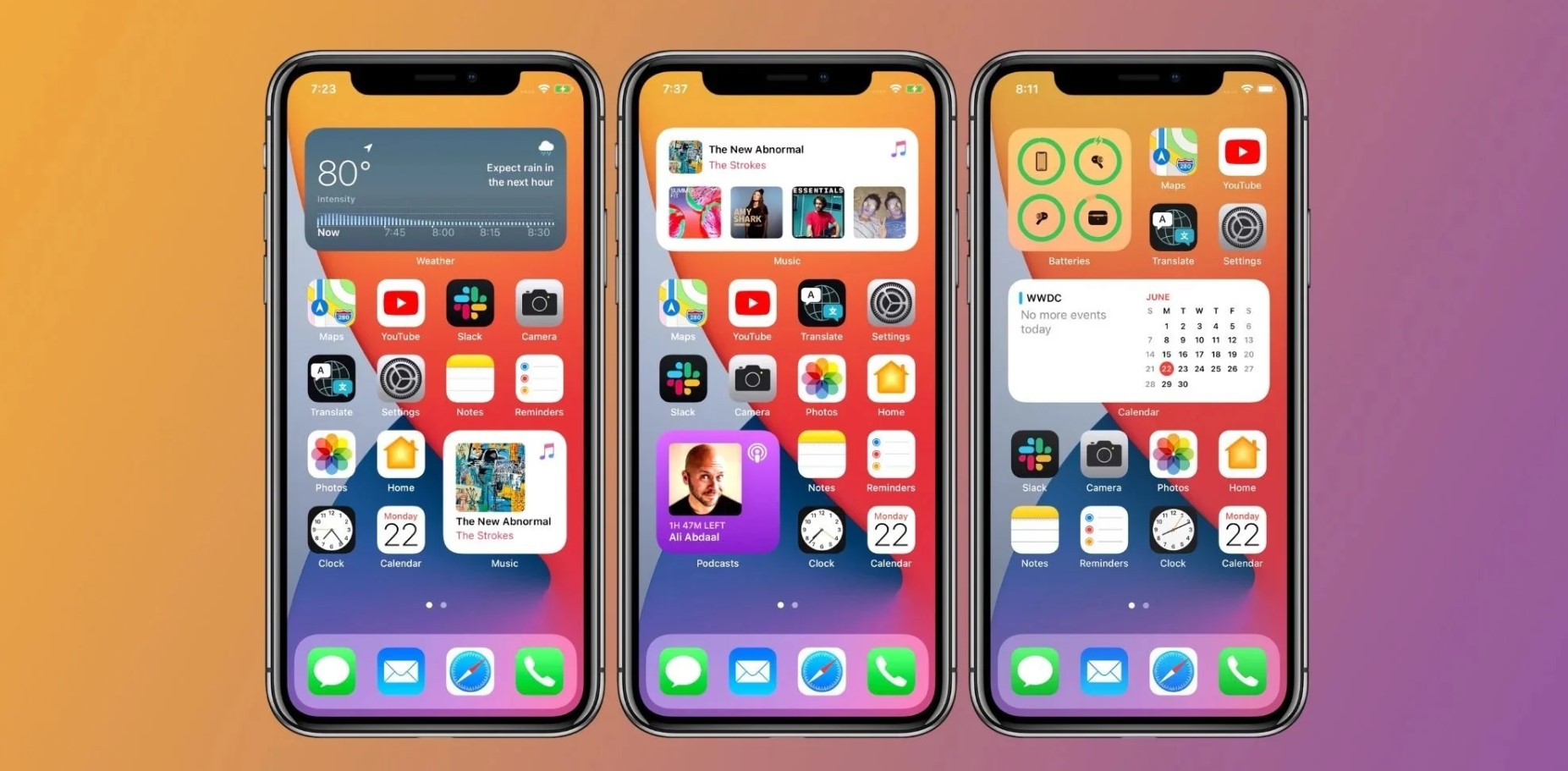
Temiz kurulum işlemlerine başlamadan önce cihazınızın yedeğini iTunes aracılığı ile ya da telefon üzerinden iCloud yedeklemesi yaparak almanız en önemli tavsiyemizdir.
iOS 14 IPSW indirme
– Cihazınıza uygun iOS 14 yazılımına ait IPSW dosyasını indirmek için buraya girin.
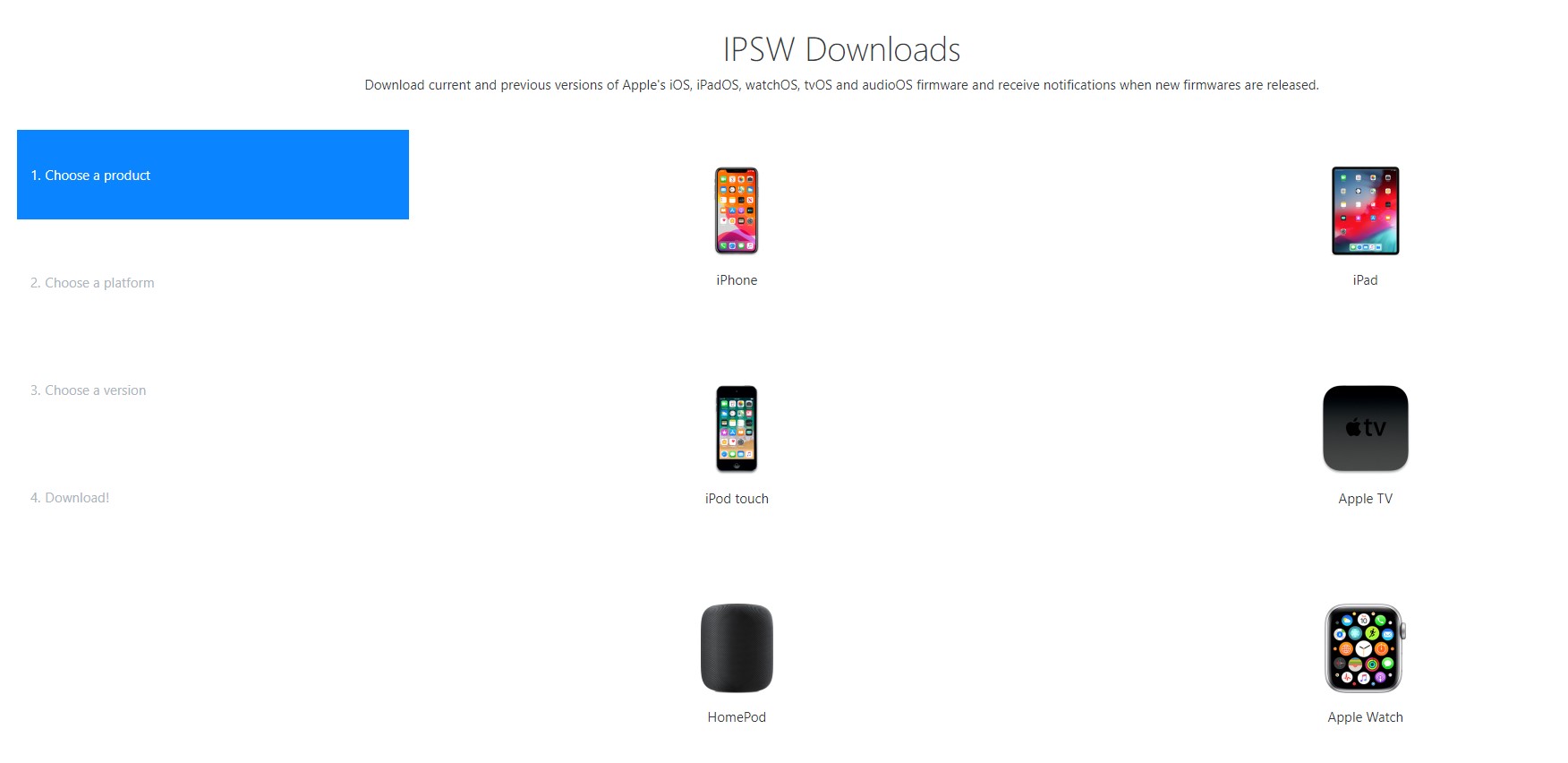
– iOS 14 sürümlerini görmek için iPhone’a tıklayın.
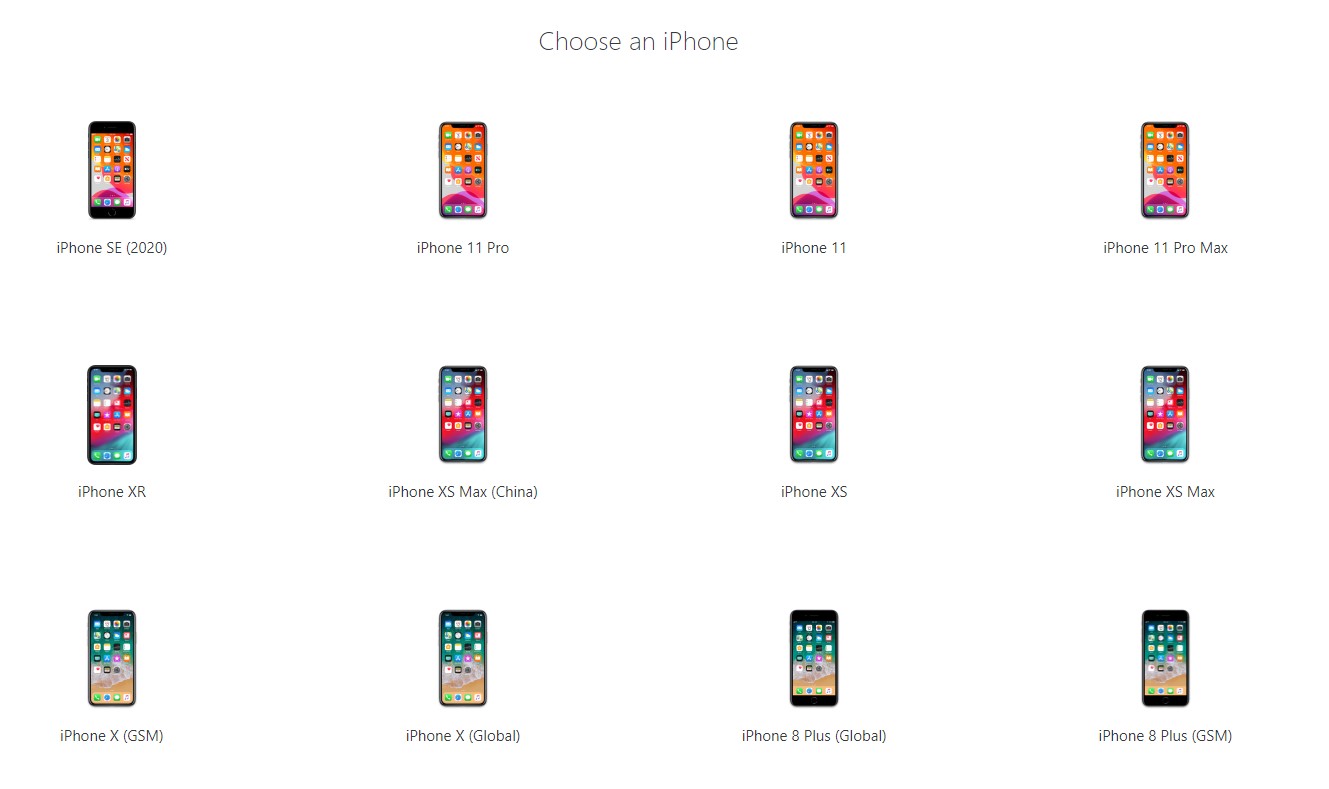
– Sahibi olduğunuz iPhone modelini sürümüne dikkat ederek seçin. Burada yer alan GSM ve Global etiketleri, cihazınıza göre farklı iOS 14 sürümü içeriyor. Uygun sürümü bilmiyorsanız, Ayarlar > Genel > Hakkında menüsü içinde A ile başlayan model numaranızı internette aratırsanız GSM ya da Global seçeneklerinden uygun olanını bulabilirsiniz.
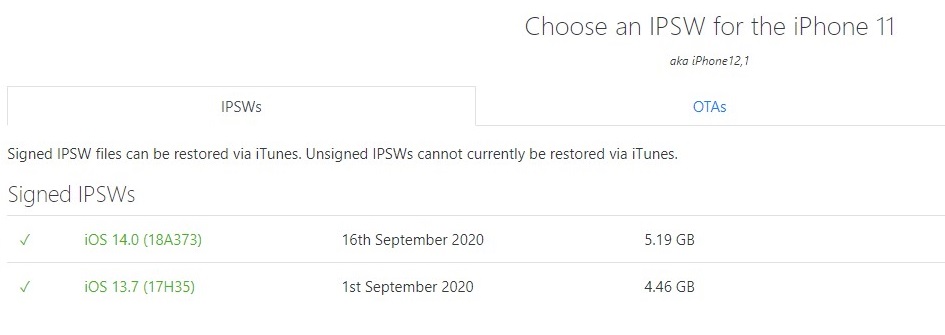
– Uygun yazılımı bulduktan sonra telefonunuzu seçin. Biz iPhone 11’i seçtik. Karşımıza dün yüklenmiş iOS 14.0 (18A373) yazılımı 5.19 GB boyutuyla karşımıza çıktı. Bu versiyonu seçtik.

– iOS 14 sürümünü seçtikten sonra sayfada görünen Download butonuna basarak iOS 14 IPSW dosyasını indirelim.
iOS 14 temiz kurulum
– Öncelikle iPhone’da yer alan Bul özelliğini devre dışı bırakmamız gerekiyor.
– Bunun için Ayarlar > İsminiz > Bul > iPhone’umu Bul ayarını devre dışı bırakın.
– Telefonunuzu USB ile mac ya da Windows bilgisayarınıza takın.
Windows için:
– Bilgisayarınızda kurulu değilse Microsoft Store’dan iTunes’un en güncel sürümünü indirip kurun.
– iTunes’u açtığınızda cihaz bilgilerinizi gördükten sonra karşınıza iki seçenek çıkacak: Güncellemeleri denetle ya da iPhone’a geri yükle.
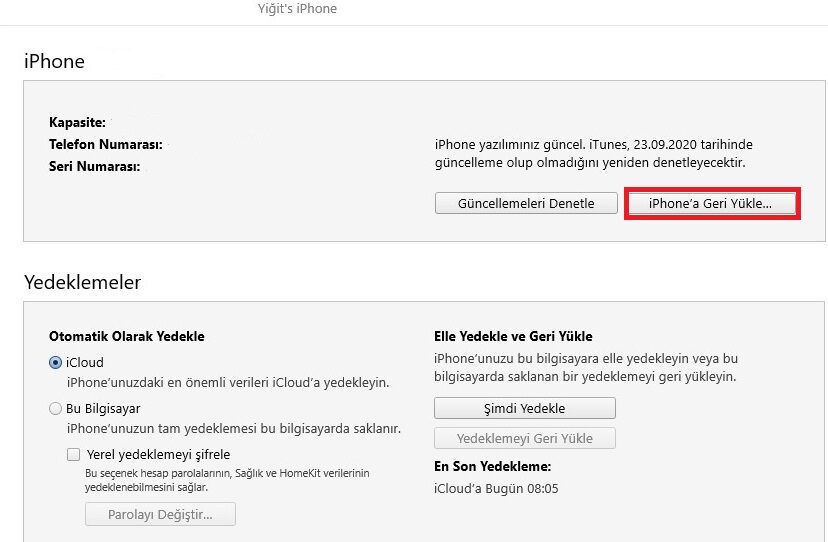
– Cihazımıza temiz kurulum yapacağımız için Shift tuşuna basılı tutarak iPhone’a geri yükle seçeneğini seçiyoruz.
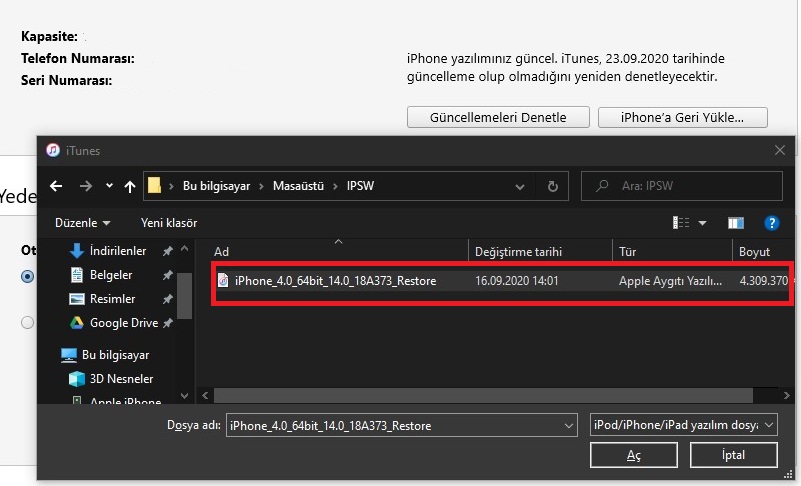 – Sonraki adımımızda iTunes bizden indirdiğimiz IPSW dosyasını seçmemizi isteyecek. iOS 14’e ait dosyayı indirdiğiniz konumunda açılan pencereden seçip, açın.
– Sonraki adımımızda iTunes bizden indirdiğimiz IPSW dosyasını seçmemizi isteyecek. iOS 14’e ait dosyayı indirdiğiniz konumunda açılan pencereden seçip, açın.
– iTunes, IPSW dosyasını Apple sunucularından doğrulayıp, iOS 14’ü temiz bir şekilde cihazınıza kuracaktır.
macOS için:
– macOS Catalina 10.15 yüklü bir Mac’te Finder‘ı açın. macOS Mojave 10.14 veya önceki bir sürüm yüklü bir Mac’te ise iTunes‘u açın.
– Aygıtınızı bilgisayarınıza bağlayın.
– Bilgisayarınızda aygıtınızı bulun.

– Aygıtınızı görüntülediğiniz pencerede Option tuşuna basılı tutarak iPhone’a geri yükle butonuna basın.
– Açılan pencereden yukarıda paylaştığımız bağlantı üzerinden indirdiğiniz IPSW dosyasını seçin.
– iTunes veya Finder, IPSW dosyasını Apple sunucularından doğrulayıp, iOS 14’ü temiz bir şekilde cihazınıza kuracaktır.


ben ios 14 ü ayarlardan yukledim tekrar ipsw uzantılı olarak yuklersem sorun oluşurmu?
Hayır, oluşmaz.
Androidde yıllarca olan widget ios 14 ile gelince şaşırdım android çakması ios
Yıllardır bi bitmediniz
Androiddekinden farklı ve kendine has bu mantıkla o zaman ilk parmak izi telefon 5s çıkınca diğer firmalar peşine yapıştırmasaydı yada iphone x çıktığında tam ekran telefonlar yapılmasaydı, dünyanın ilk 64 bit işlemci desteğini sağlayan işlemcisi 5s te kullanılan a7den sonra diğer üreticiler 64 bit işlemciye dönmeseydiler. Adamlar başarılı ve istikrarlı buna söylenecek söz yok senin ülkende pahalı olabilir diğer amiral gemileride bu fiyat aralıklarında kusura bakma almazsın olur biter çamur atmaya gerek yok
Peki temiz kurduk diyelim itunes yedekten alınca yine ios 13 kalıntıları olmayacak mı? Çünkü yedeği ios 13 le almış olduğumuzdan dolayı
iOS 13 yedeği iOS 14’e kurulamaz.
ios 13 yedeği tabiki de 14 e kurulabilir. Üst sürüm yedeğini alt sürüme kuramazsın fakat alt sürüm yedeğini rahatlıkla üst sürüme kurabilirsin.
Kurulamaz. iOS 13’te alınan yedek yeni yazılım gerekliliklerini karşılamadığı için iOS 14’e cihaz yedeği geri kurulamaz.
Hunharca iOS 14 yükledikten sonra bu haberi okumak beni garip duygular içine soktu.
Macos Bıg Sur ne zaman çıkacak, bilen var mı?
Altta ios android çakması diyen arkadaşa söylüyorum
1- widgetlar zaten vardı sadece ana ekrana yerleştirilmiyordu
2- Widget’lar ilk olarak 2004 model macbook’da kullanıldı yani ilk çalan andorid .d
Stabil çalışmıyor ios 14 6s e kurdum ayarlara bakarken mesela pat diye uygulamadan atıyor
2 gb a yakın alanımı yemiş güncellemeyle eskiden alan açılırdı şimdi azalmış alanım…
Yav kardeşim aç ayarlardan güncellemeyi yükle gitsin bu nedir ya yok temiz kurulum yok kirli kurulum milletin kafasını karıştırmayın ya
11 pro Max kullanıyorum uygulama çok yenilikçi gelmedi bana ayrıca sayfanın en sonunda uygulama arşivini göstermesi içerisindeki uygulamaları göstermesi iyi bir şey değil
İosta android bazı modellerinde olduğu gibi kullanıcı ekleniyor mu iki farklı telefon gibi
Maalesef
6s 6splus aklı varsa kurmasın bildiğin telefon 4s gibi oldu 13.7 geri aldım
Merhaba Yiğitcan bey, iOS 14 temiz kurulum yapacağım. Ancak aşağıdaki yorumlardan birisine; “ios13 iTunes yedeği ios14’e kurulamaz” demişsiniz. Peki temiz kurulum sonrası nasıl yedek yükleyeceğiz iCloud haricinde. ? Teşekkür ederim.
Bunun bir yöntemi yok maalesef. iOS 13’de bulunan dosya ve uygulama verileriniz iCloud yedeklemenizden iOS 14’e gelecektir ama direkt iOS 13 cihaz yedeğiniz iOS 14 kurulu cihaza geri yüklenemez.
Merhabalar. normal olarak güncellememi yaptım ve IOS 14 ü aldım. sonrasında sizin paylaşımınızı gördüm. yönlendirmeleriniz doğrultusunda kurulum yapmayı deneyimliyor olacağım. Sormak istediğim şey;
– sizin yönteminizle kurduğumda bir önce ki sürümün kalıntıları temizlenmiş olacak mı?
– ilerleyen zaman da herhangi bir sorun olur mu ? ( sistem güncellemesi yada uygulama güncellemerinde )
– cihazım iphone 11 yeni aldım 1 aylık bir cihaz yani garanti kapsamında sizin yönteminizle sistem kurulumu yaptığım da garanti dışı kalma gibi bir durum olur mu?
cevaplarınız için şimdiden teşekkür ederim.
Cihazınız asla garanti dışı kalmaz ve güncelleme almaya devam eder. Evet, önceki sürümdeki tüm kalıntılar temizlenir.
İ tunes günceleme çalışırken hata 4000 hatası alıyorum ? Nedir bu
Ben çok beğendim iOS 14’ü kesinlikle stabil
İos 14 süper ipone süper birkere android hikaye
A1778 ıphone 7 telefonuna sahibim. GSM mi yoksa GLOBALi mi seçeceğim ? vatandan alınma
GSM sürümü indirmeniz yeterlidir.
Anlamadığım bir şey var. MacBook Pro’m ile bilgisayar üzerinden kurdum telefona iOS 14. Buda temiz kurulum olmuyor mu sadece sizin dediğiniz siteden indirmek yerine direk güncelle seçeneği çıktı. Aydınlatırsanız çok sevinirim..
Bizim verdiğimiz linkteki iOS 14 IPSW dosyasını zaten Apple sağlıyor. Temiz kurulumdan kastımız, iTunes ya da telefon üzerinden yaptığını güncelleme iOS 13’ün üzerinde kuruluyor. Bizim anlattığımız yöntem, iOS 13 ve tüm kalıntıları silinerek cihaza direkt iOS 14 kuruluyor. Temiz kurulumu fabrika çıkışı iPhone’u kutudan ilk çıkardığınızda kurulu olan iOS 14 olarak düşünebilirsiniz.
iPhone X’e yükledim. Bu modelde ön kamera için ayna ayarı yapılmıyor mu?
ıphone x cihazıma temiz kurulum yapmak için
ıtunes üzerinden cihaz 13.7 sürümündeyken bilgisayara cihaz yedeğini aldım. Sonra ıos 14’e temiz kurulum yaptım. Yedeği ıos 14’e tekrar yükleyemiyorum. Cihazı tekrar 13.7 sürümüne çekip yedeği o şekilde yükleyebilir miyim.
Evet, tekrar 13.7 sürümüne geri dönüp yükleyebilirsiniz.
Temiz kurulu yapmayip direk guncellemeden ios14 kursak 13.7’deki verilerimiz sabit kaliyor. Peki temiz kurulumun uzerine 13.7 yedegini kurunca neden kabul etmiyor yada oluyor??
Yorumlara goz attima 13.7 yedegi ios14 te kullanilmaz demissiniz ozaman yedek almanin ne mantigini var? Yukarda temiz kurulum yaparken icloud ve itunes yedegi mutlaka alin demissiniz?
ip 11. ben hala 13.4.1 deyim kafam öyle rahat ki ne şarj problemi nede ısınma ne takılma
ipws yerine itune’dan iphone geri yükle yoluylada aynı yazılımı indirip temiz bir kurulum yapmış olmuyormuyuz ?
oluyorsun, ipsw’de indirdiğin de itunes’de indirdiğin de özünde aynı dosya.
macte finder üstünden kurulum yapmayı denedim fakat sekiz saattir telefon açılmadı hala yükleniyo gözüküyor ama yüklenmedi bi türlü telefonu hiç bir şekilde ne kapatabiliyorum ne de açabiliyorum.
Selamün aleyküm iOS kullanıcıları son gelen güncellemeyi yükledikten sonra telefon kasmaya başladı kendi kendine donuyor geri geliyor biraz sinir bozucu telefon iPhone 11 böyle sorunla karşılaşan varmı
İos 10 dan sonra ilk kez bir devrim yaşanmış
Merhaba Yiğitcan bey bir sorum olacak… Anladığım kadarıyla IOS 14 yüklemesi öncesi bilgisayara aldığımız 13.7 yedeğini telefona aktaramıyoruz uyumsuzluk sebebiyle… Bu işlemi iCloud’dan yedek aldığımızda (13.7) yedeği 14 üzerine kurmak istediğimizde bir sıkıntı çıkmıyor değil mi? Teşekkürler…
shift basili tutup Guncelleyi basmaniz daha iyi olucaktir ben bu şekilde yaptim hic bir şey silinmedi cihazda yedek bile almamiştim iphone 6s telefonum ios 14.1 başarili guncelledim.)
PC den itunes ile yükleme yaparken yükleme sırasında “bilinmeyen hata (14)” kodu alıyorum. Orijinal ve farklı kablolar ile denedim farklı usb portlara taktım denedim ama çözemedim. 7Plus kullanıyorum ve telefonum restore modunda kaldı açılmıyor.
Yok ios 14 13ün yedeğini desteklemiyor falan diyorsunuz.
Galaxy Note 4 ten S10 Plusa geçtim smart switch ile aktardım uygulamaları desteklenmeyenlef yüklenmedi sadece.
Bence olay şu şekilde oluyor ios 13ü 14ün üstüne kurmaya çalışıyorsunuz o da yüklemiyor sadece uygulamaları kurabiliyorsanız öyle deneyin bence yükleyecektir.
ipad air wifi modeli cihazıma iPad_64bit_12.5.7_16H81_Restore.ipsw yükleme yaptım , açıldı şifre soruyor. eski şifrem olmuyor. hiç bir yerde şifresinin ne olduğu yazmıyor. nasıl açacağım.